【カメラ初心者向け】富士フイルム ミラーレスカメラ『X-S10』おすすめ設定を徹底解説!!

今回は富士フイルムのミラーレスカメラ「X-S10」のおすすめ設定について解説します。
「FUJIFILM X-S10」には操作できるボタンが多く備わっていて、自分好みの機能をボタンに割り当てることができます。
一方で、割り当てることができる種類が多すぎて、富士フイルムのカメラが初めての人やカメラ初心者さんにとっては、多くの時間を費やしてしまいます。

カメラの初期設定って取説を読むのが苦手だったり、自分で調べるのが面倒に感じる方には苦行ですよね。
そこで、この記事を読みながら設定するだけで、分厚い説明書を読まなくても『初心者さん向けのX-S10設定』ができるように解説しています。

今回のカスタム設定は、カメラ初心者さんに向けて紹介しているので、ベテランさんにとっては物足りないと感じるかもしれませんが、ご理解ください。
『初心者さん向けおすすめ設定』とは具体的に言うと・・・
- 子ども(人物撮影)にピントを合わせやすい。
- 写真の色味や明るさを簡単に変えれる。
- カメラの基礎知識が身につく。
そして、カメラを始めた人が『富士フイルムのカメラを好きになってくれること』を目的に考えた設定となっています。
上記のことを意識したファンクション(Fn)設定がこちら↓
| ボタン | 撮影メニュー |
| RECボタン | REC 動画レリーズ |
| ISOボタン | ISOボタン |
| Qボタン | クイックメニュー |
| Fn | ビューモード設定 |
| T-Fn1 | 顔検出 ON/OFF |
| T-Fn2 | 画質モード |
| T-Fn3 | セルフタイマー |
| T-Fn4 | シャッター方式 |
| AE-L | AFモード |
| AF-L | フォーカスモード |
| Fn-D | フィルムシミュレーション |
クイックメニューの設定はこちら↓
- グレイン・エフェクト
- カラークローム・エフェクト
- カラークローム・ブルー
- カラー
- 明瞭度
- ハイライトトーン
- シャドウトーン
- シャープネス
- ダイナミックレンジ
- ホワイトバランス
- LCD明るさ
それでは、X-S10のおすすめ設定を紹介していきます。
ファンクション設定やクイックメニューを設定する前にやるべきこと
フレーミングガイドをモニターに表示する
フレーミングガイドとは、モニター上にライン(線横2本縦2本)を表示すること。
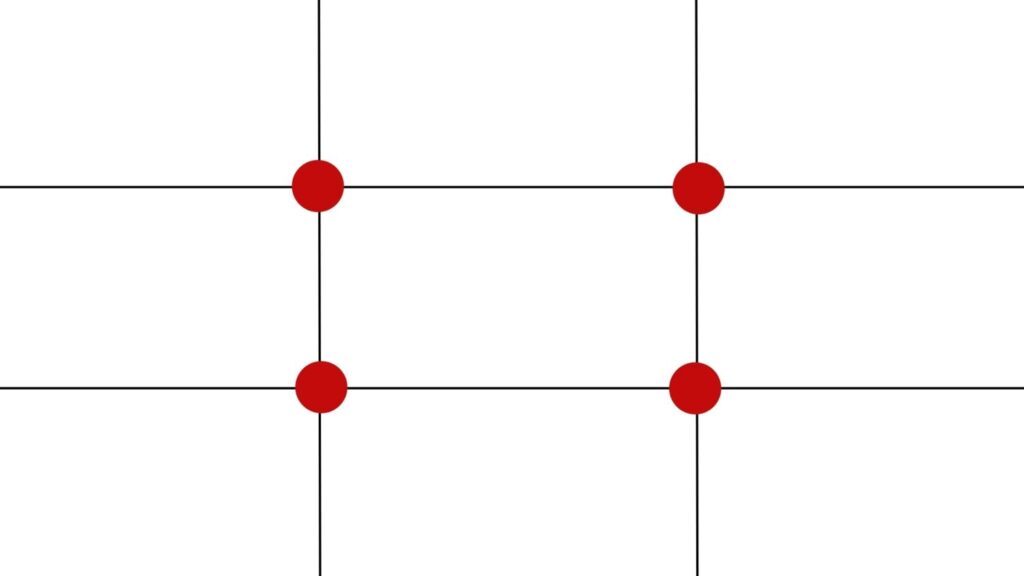
このフレーミングガイドによって、三分割構図と呼ばれる「赤丸部分に主役を配置することで、バランスの取れた写真」を撮る手法ができるようになります。
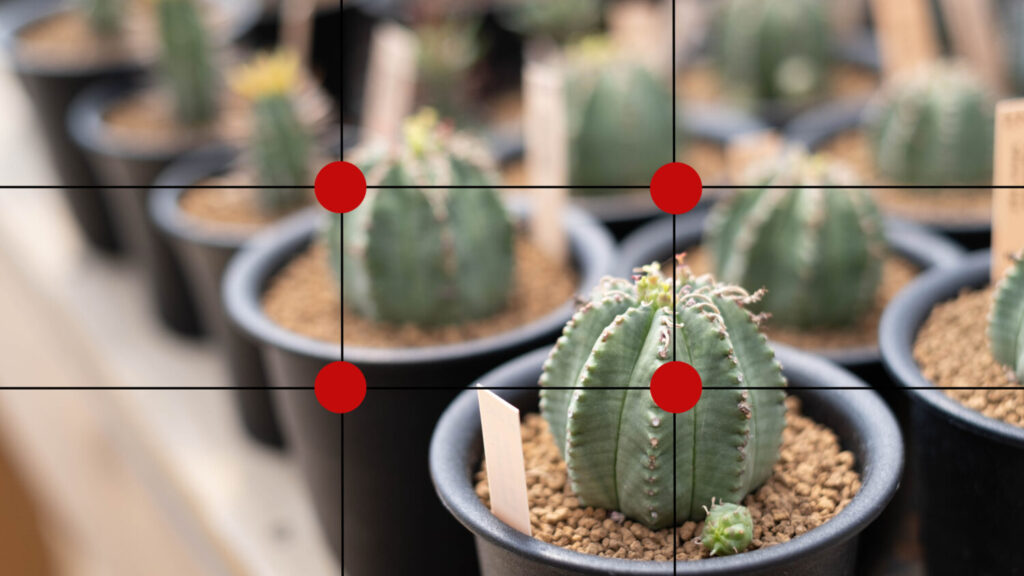
また、三分割構図以外にも、写真の水平を確認する時にもフレーミングガイドがあると非常に便利です。

写真を撮る時に「水平・垂直」を意識することはとても重要です。

MENU/OKボタンを押して、セットアップ(工具マーク)の「表示設定」を選択。

「画面のカスタマイズ」を選択します。

「フレーミングガイド」にレ点をつけます。

撮影する画面に戻ります。

元々、何もなかった画面が……

クイックメニューの背景を透明にする
※工場出荷時点で透明になっているので、背景を黒に変更してしまった場合のみ参考にしてください。

MENU/OKボタンを押して、セットアップ(工具マーク)の「表示設定」を選択。

「クイックメニュー背景設定」を選択。

透明と黒がありますが、『透明』を選択。


クイックメニューの背景を透明にすることで、クイックメニュー内の背景で色味や写りを確認しながら、効率的に項目を変更することができます。
「AF合焦音量」をサイレントにする
ピントが合ったことを知らせる音をサイレントにします。

MENU/OKボタンを押して、セットアップ(工具マーク)の「音設定」を選択。

「AF合焦音量」を選択。

音量を「OFF」にします。
撮影後の画像表示を【OFF→0.5秒】に変更
工場出荷時点では、撮影した画像の確認は表示しない設定になっているので、「自動で0.5秒間表示」するように設定します。

MENU/OKボタンを押して、セットアップ(工具マーク)の「表示設定」を選択します。

「撮影画像表示」を選択します

「0.5秒」を選択します。
タッチファンクションを「ON」にする
モニターのファンクション(Fn)のフリック機能を使うために、タッチファンクションを「OFF」→「ON」に変更する必要があります。

フリック機能とは液晶画面を素早く弾いたり、スライドさせてカメラの操作をすることです。

MENU/OKボタンを押して、セットアップ(工具マーク)の「操作ボタン・ダイヤル設定」を選択。

「ファンクション(Fn)設定」を選択。

「タッチパネル設定」を選択。

「タッチファンクション」を選択。

タッチファンクションを【OFF→ON】に切り替えます。
ファンクション(Fn)設定のカスタマイズ
ファンクション(Fn)設定には7つのボタンとモニターを上下左右の4方向にフリックする(画面を素早く弾く)、計11種類の機能を割り当てることができます。

背面に3箇所。

上面の右側に3箇所。

上面左にFnダイヤルが1つあります。
それでは、細かく設定していきましょう。
ファンクション(Fn)設定の呼び出しはDISP/BACKを長押し

ファンクション設定(Fn)設定は、電源をつけた状態で、DISP/BACK(表示/戻る)ボタンを長押しすることで簡単に呼び出すことができます。

RECボタンには、RECモード(動画レリーズ)
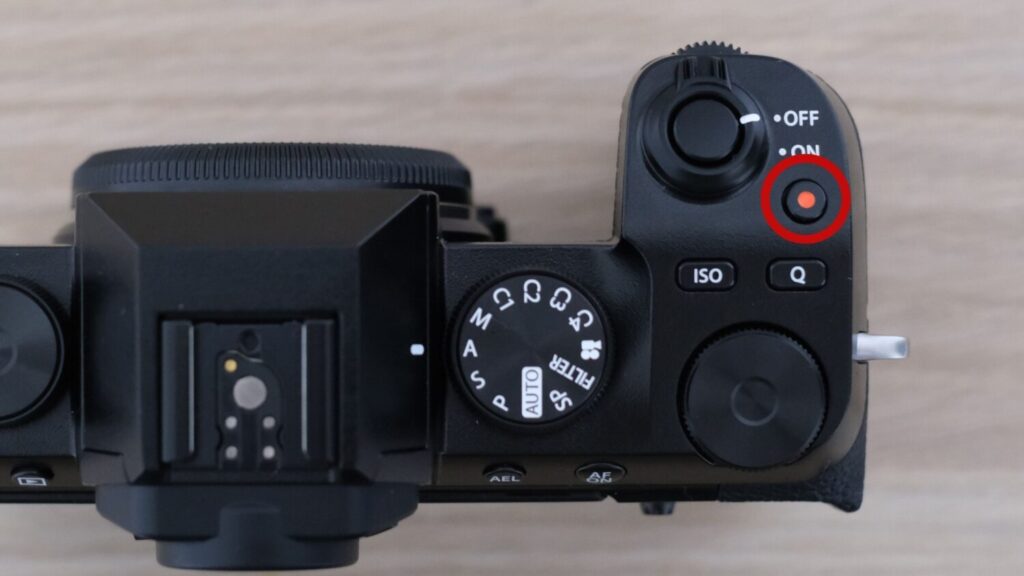
RECモード(動画レリーズ)とは、静止画撮影モード中に動画撮影を瞬時におこなうことができる機能です。

RECボタンには「動画レリーズ」を割り当てます。

旅行中の撮影や子どもの写真撮影をしていると、動画で撮りたいタイミングって急に現れますよね。
そのチャンスを逃さないためには、REC(動画レリーズ)モードは非常に役立ちます。
シャッターボタンの右後ろにあるREC(赤丸)ボタンに設定することで、ファインダーを覗きながら押すことができます。
ISOボタンには、感度設定

ISOボタンは、初期設定時のまま「感度」を割り当てます。

ISO感度をオートに設定することもできますが、暗い場所で撮影してブレてしまった時に、すぐにISO感度の数値を変更できるように、そのままISOボタンにしています。

ISO感度の数値変更がオートではなく自分でできると、カメラの絞りやシャッタースピードとの関係性が理解しやすくなります。
Qボタンには、Q(クイックメニュー)

QボタンにはQ(クイックメニュー)を割り当てます。

『クイックメニュー』に割り当てるべき機能は後述します。
Fnボタンには、VIEW MODE設定

「VIEW MODE設定」はファインダーと液晶画面のどちらに映像を写すか設定することができます。

Fnボタンには「VIEW MODE設定」を割り当てます。
T-Fn1(上フリック)には、顔検出 ON/OFF

T-Fn1(上フリック)には、「顔検出 ON/OFF」を割り当てます。
顔検出とは、撮影時にカメラが自動で顔を認識して、ピント合わせを行う機能です。
T-Fn2(左フリック)には、画質モード

T-Fn2(左フリック)には、画質モードを割り当てています。
富士フイルムのカメラは画像編集ソフトを使わなくても、綺麗な色の写真を撮ることができるので、普段の画質モードはJPEG(FINE)がおすすめです。
T-Fn3(右フリック)には、セルフタイマー

T-Fn3(右フリック)には、「セルフタイマー」を割り当てます。

家族写真を撮る時や手ブレを抑えたい時にスマホとのリモート接続がうまく繋がらない場合、セルフタイマーを使っています。
T-Fn4(下フリック)には、シャッター方式

T-Fn4(下フリック)には、「シャッター方式」を割り当てます。

シャッター方式は、メカニカルシャッター式と電子シャッター式の2種類があります。
基本的に、メカニカル+電子に設定しておけば問題ないのですが、シャッター音を鳴らしたくないときに、すぐに電子シャッター式に切り替えることができるように、割り当てています。
AF-ONには、フォーカスモード

フォーカスモードとは、ピント合わせの方法を選ぶモードです。
- 動きのない被写体を撮影するシングルオートフォーカス(AF-S)
- 動きのある被写体を撮影するコンティニュアスオートフォーカス(AF-C)
- 手動でピントを合わせるマニュアルフォーカス(MF)
公園などで遊ぶ姿など動きものを撮る時にコンティニュアスオートフォーカス(AF-C)に設定し、風景などはシングルオートフォーカス(AF-S)で使い分けています。

AELにはAFモード

AELボタンには「AFモード」を割り当てます。

- シングルポイント
- ゾーン
- ワイド/トラッキング
- オール
撮影者自身でピントの合う場所を決めたい時は、「シングルポイント」
動物などの動きものに対して撮影する時には、「シングルポイント以外」を選択します。
Fnダイヤルには、フィルムシミュレーション

Fnダイヤルは上面左のダイヤルで、「フィルムシミュレーション」を割り当てます。

富士フイルムのカメラの良さは、フィルムシミュレーションモードにあるので、ぜひとも積極的に使ってほしい機能です。
以上でFn(ファンクション)設定のカスタムが終わりました。続いてクイックメニューのカスタム設定です。
クイックメニュー画面に割り当て

X-S10本体の電源をONにして、MENU/OKボタン→セットアップ→操作ボタン・ダイヤル設定→クイックメニュー登録/編集(カメラマーク)を選択する。
クイックメニューに選択できる項目は39種類ありますが、クイックメニューに設定する項目はこちら↓
| グレイン・エフェクト | シャドウトーン |
| カラークローム・エフェクト | シャープネス |
| カラークローム・ブルー | ダイナミックレンジ |
| カラー | ホワイトバランス |
| 明瞭度 | LCD明るさ |
| ハイライトトーン |
それでは、実際にクイックメニューを割り当てていきましょう。
1.グレイン・エフェクト

「グレイン・エフェクト」とは、フィルム写真のような粒子感を表現できるエフェクト機能。粒状の強さと粒度の大きさを変更できます。



グレイン・エフェクトを加えることで、良い感じにノイズ感を出せてフィルム風の写真にしています。
2.カラークローム・エフェクト

赤・黄・緑の彩度が高くて階調が出にくい箇所に、カラークローム・エフェクトを行うことで、色に深みを持たすことができます。
真っ赤なチューリップなどの色鮮やかなものを撮影する時などにおすすめのエフェクトです。
3.カラークローム ブルー

「カラークローム・ブルー」とは、青色だけに特化した諧調の出にくい箇所に、色の深みを持たせることができるエフェクト機能。


店の外観の青色の部分だけ色に深みを出すことができます。

空の青さを強調させたいときにオススメの機能です。
4.カラー

「カラー」とは、画像全体の色の濃さを調節する項目。
彩度が高いと感じるものは、カラーを『ー側』にすることで彩度を抑えて落ち着いた色味になります。
5.明瞭度

画像全体をクッキリさせたい場合に『+側』、柔らかい(ソフト)にしたい場合は『ー側』に設定します。


6.ハイライトトーン

ハイライトとは、明るい箇所の明暗をコントロールする項目。


ハイライトを『+側』にすると明るくなり、『ー側』にすると明るさを抑えることができます。
7.シャドートーン



ハイライトの反対で、暗い場所の明暗をコントロールする項目。
シャドーを『+側』にすると暗くなり、『ー側』にすると明るくなります。
8.シャープネス

「シャープネス」とは、画像の輪郭をハッキリさせたりソフトにすることができる機能です。


葉の輪郭がシャープネスを上げることによってハッキリしています。
9.ダイナミックレンジ

「ダイナミックレンジ」とは、写すことができる明暗の幅のこと。
ダイナミックレンジが広ければ、明るいところと暗いところのディテールが分かりやすくなります。


ダイナミックレンジ200になると、明るい部分が白飛びせずに「薄い水色」が見えます。
10.ホワイトバランス

撮影する環境によって、色味が変化することがあります。それを補正する機能が「ホワイトバランス」です。


「FUJIFILM X-S10」のホワイトバランスは安定しているので、基本的に「AUTO」で問題ありません。

照明の関係で明らかに色味に違和感が出たり、自分だけのオリジナルな色味にしたい時に微調整をおこなっています。
11.EVF/LCD明るさ

「EVF/LCD明るさ」は画面の明るさを変更する項目です。
モニターが太陽に反射して見えづらいときに、すぐに画面の明るさを変更できるように、クイックメニューに割り当てています。
まとめ

今回は富士フイルムX-S10のおすすめ設定について解説しました。
ファンクション(Fn)設定がこちら↓
| ボタン | 撮影メニュー |
| RECボタン | REC 動画レリーズ |
| ISOボタン | ISOボタン |
| Qボタン | クイックメニュー |
| Fn | ビューモード設定 |
| T-Fn1 | 顔検出 ON/OFF |
| T-Fn2 | 画質モード |
| T-Fn3 | セルフタイマー |
| T-Fn4 | シャッター方式 |
| AE-L | AFモード |
| AF-L | フォーカスモード |
| Fn-D | フィルムシミュレーション |
ファンクション(Fn)設定に関しては、カメラを使いやすくしたり、撮影を失敗しないような設定になっています。
クイックメニューに設定する項目はこちら↓
| グレイン・エフェクト | シャドウトーン |
| カラークローム・エフェクト | シャープネス |
| カラークローム・ブルー | ダイナミックレンジ |
| カラー | ホワイトバランス |
| 明瞭度 | LCD明るさ |
| ハイライトトーン |

クイックメニューに割り当てた機能の多くは、使いやすさ(LCD明るさを除く)よりも、撮影した写真の色味や雰囲気を作る設定になっています。
まずは、今回紹介した設定方法にカスタムを行い、使い込むうちに『じぶんだけのオリジナルな操作性』に調整していくことをおすすめします。
最後まで読んでいただき、ありがとうございました。






